Почитать похожее по теме



Источник: appleb.ru
Как пошагово настроить смартфон после покупки

Смартфоны
Как пользоваться смартфоном? Отправь это родственникам! // Для чайников — выпуск 1
На чтение 7 мин Опубликовано 19.11.2020
Опытный пользователь Android без труда разберется с настройками нового аппарата, а у «чайника» возникают трудности. Ознакомьтесь с инструкцией, как правильно пошагово настроить смартфон после покупки. После первого включения устройства необходимо произвести базовую настройку, подразумевающую введение немалого количество информации. Но этого недостаточно: для корректной и удобной работы смартфона требуется дополнительная настройка.
Базовая настройка для «чайников»
При первом включении на дисплее появляется Мастер запуска. Пользователь должен определить язык, подключить Wi-Fi либо мобильную сеть, поставить дату и время, установить местоположение аппарата.
Настройка экрана
В смартфонах применяется минимум тройное разделение экрана:
- Строка уведомлений с часами, уровнем сотового сигнала, прочими системными метками. При протягивании строки вниз открывается центр уведомлений.
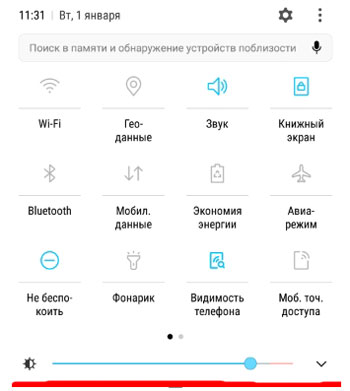
- Рабочий стол с иконками.

- Док с расположенными в ряд значками наиболее используемых приложений. Здесь же находится кнопка, открывающая список программ.
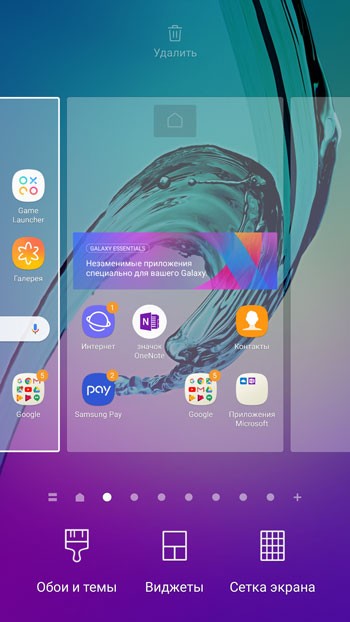
Настроить экран смартфона можно для своего удобства:
- Регулировка яркости – «Настройки» – «Экран» – «Яркость» – передвинуть ползунок на комфортное для глаз значение.
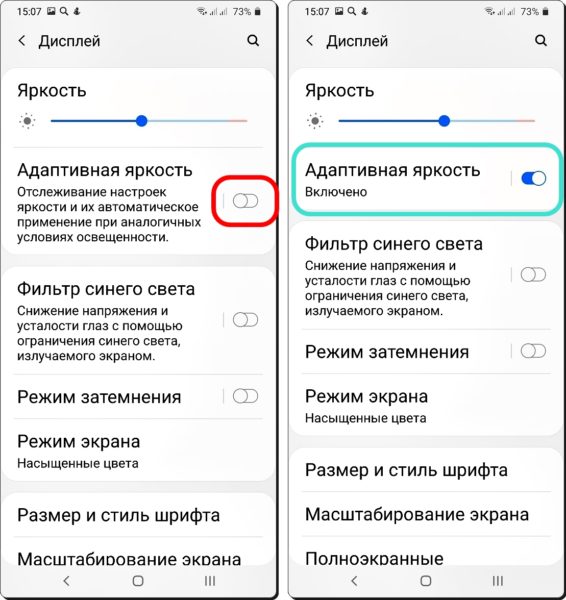
- Смена картинки – «Настройки» – «Обои».

- Снятие автоматического поворота – «Экран» – снять галку на опции «Автоповорот».
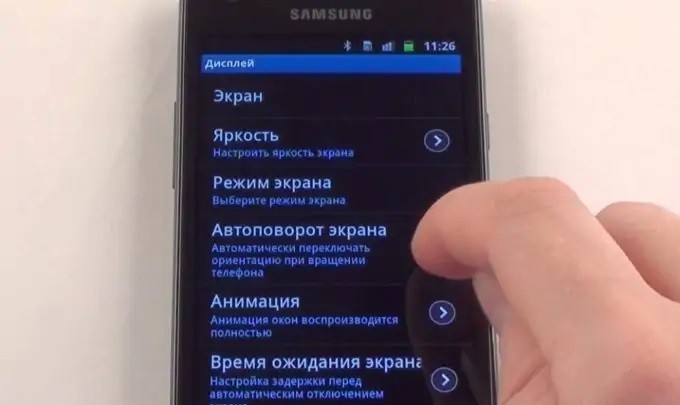
- Спящий режим – «Настройки» – «Экран блокировки» – «Выключение экрана» – поставить желаемое время отключения дисплея.
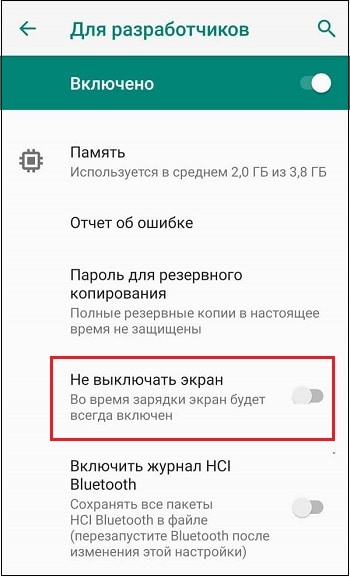
- Шрифт – «Настройки» – «Размер шрифта» – выбрать оптимальный для восприятия глазами.
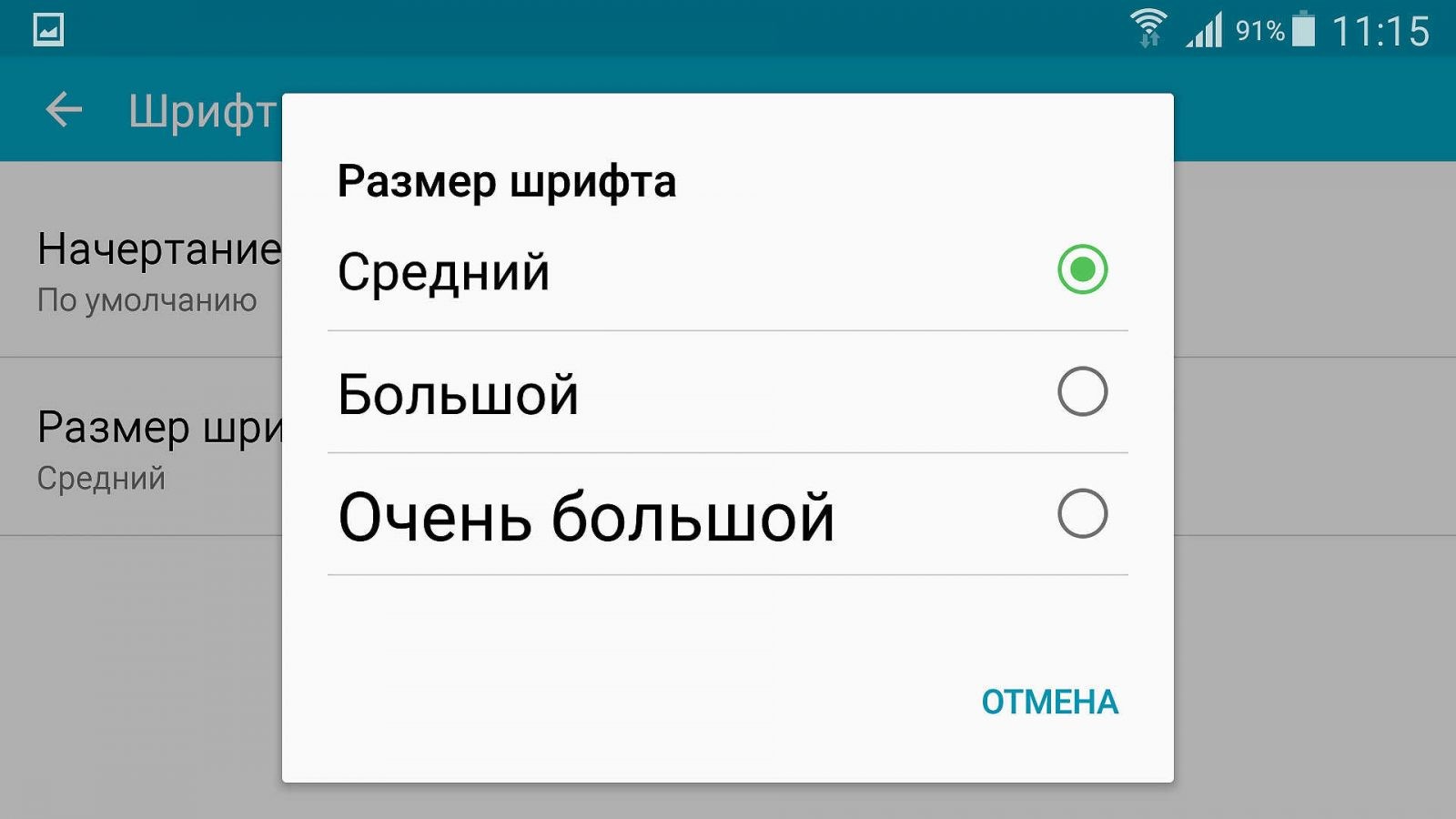
- Звуковое сопровождение входящего – «Настройки» – «Звук» – «Вызов» – «Мелодия звонка».
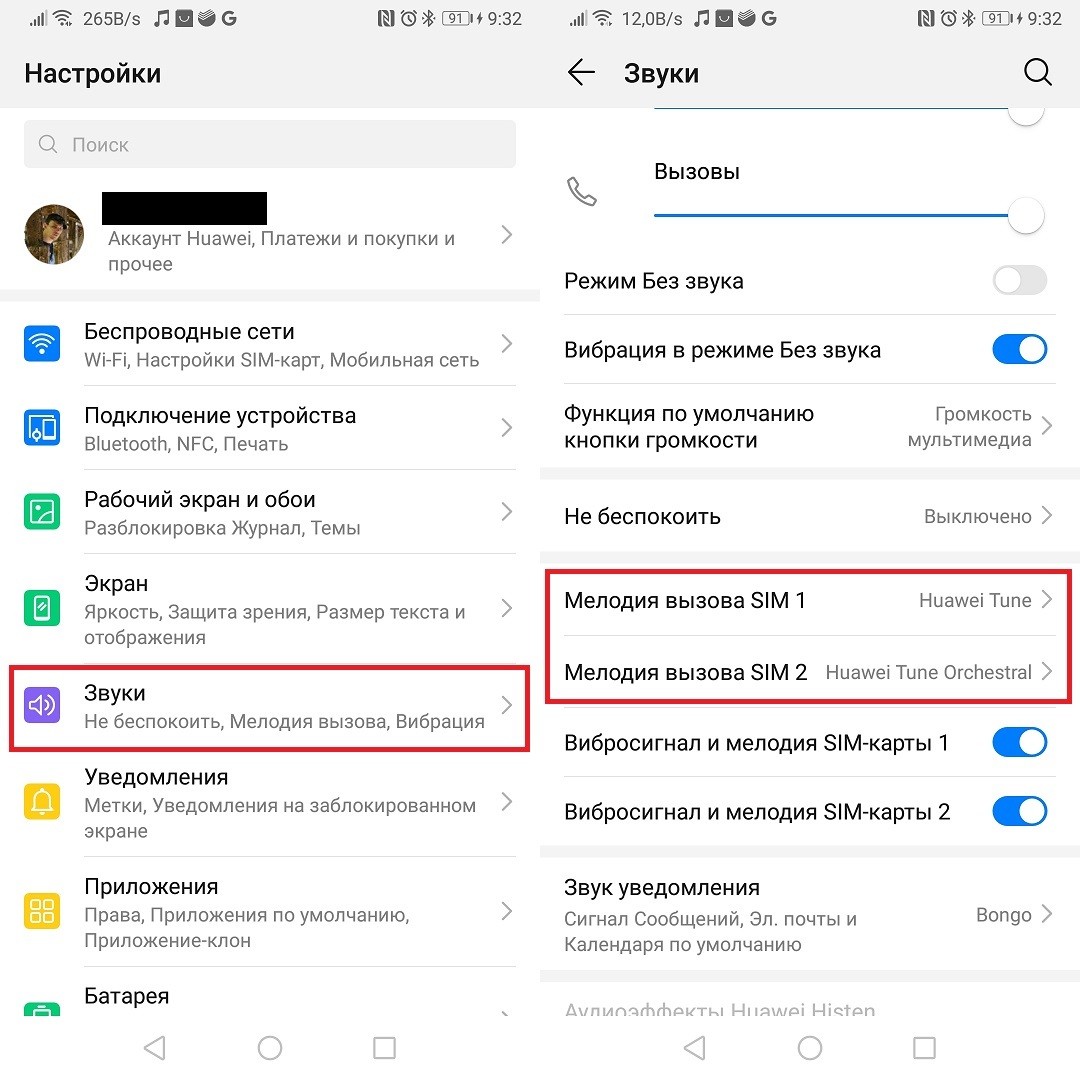
В разных моделях смартфонов названия опций могут быть отличны от вышеуказанных, но принцип настройки аналогичен.

Не делайте большое количество рабочих столов. Максимум – три, в противном случае замучаетесь с перелистыванием.
Оставьте на рабочем столе важные приложения. Редко используемые запрячьте в меню. Для удобства нахождения приложений делайте тематические папки.
Аккаунт
Мастер запуска первым делом предложит подключиться к аккаунту Google. Этот этап можно пропустить, но позже к нему необходимо вернуться, ведь без аккаунта невозможно ставить приложения, использовать e-mail, проводить синхронизацию.
Чтобы подключить аккаунт:
- Войдите в «Настройки».
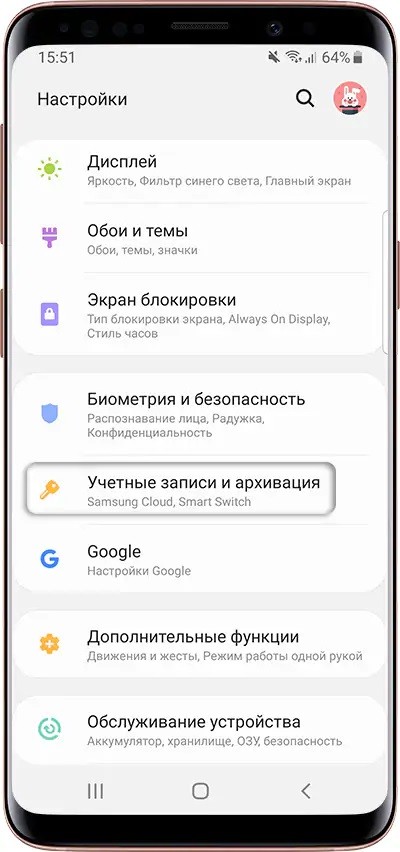
- Кликните по строчке «Аккаунты».
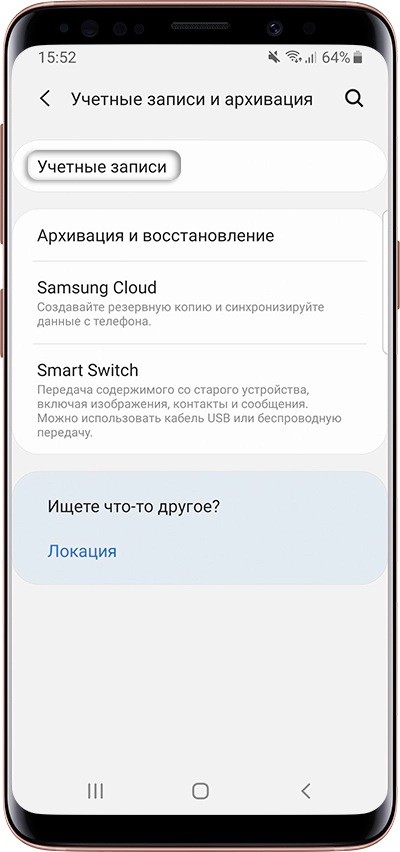
- В нижней части экрана будет опция «Добавить аккаунт». Нажмите «Google».
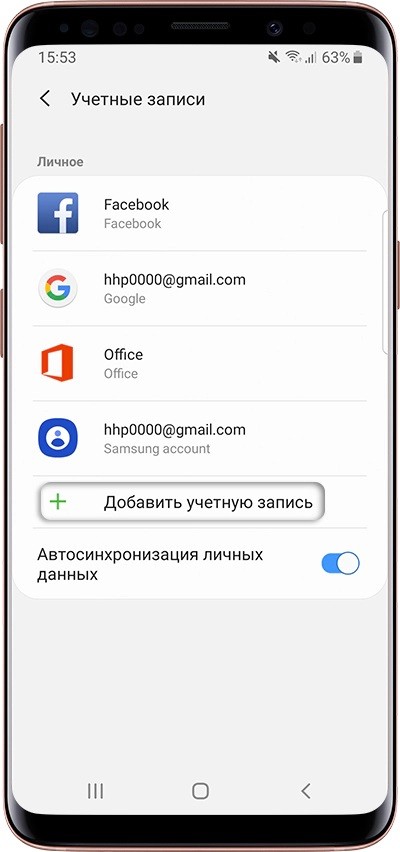
- Наберите логин, пароль.
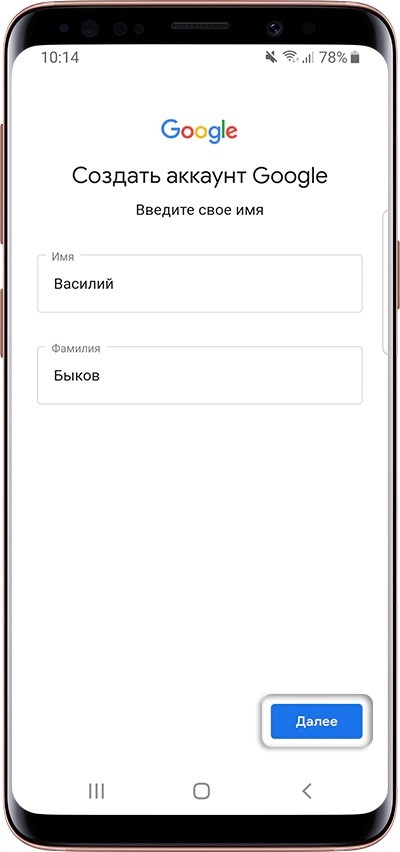
Мастер запуска предложит забрать сведения из старого смартфона. Либо возможно восстановление из «облака». Мастер-переносчик неодинаков по функциональности в разных смартфонах: способен скопировать от простых приложений до всей системы.

Экранная клавиатура
В смартфонах, вместо физических кнопок, под документом появляется блок с виртуальной клавиатурой. Чтобы ее настроить:
- Войдите в «Настройки», затем в «Личные данные». Кликните по опции «Язык и ввод».
- Открыв раздел «Клавиатура», щелкните по строчке «Виртуальная клавиатура».
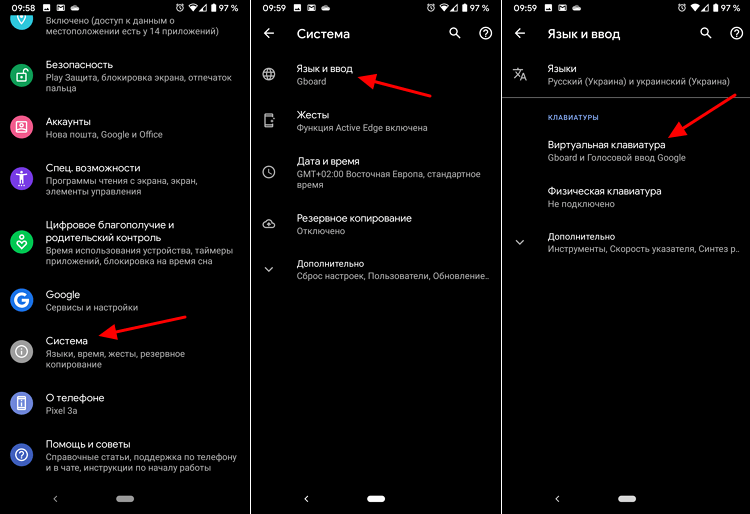
- Выбрав «Gboard», ознакомьтесь с установленными параметрами, при необходимости измените.
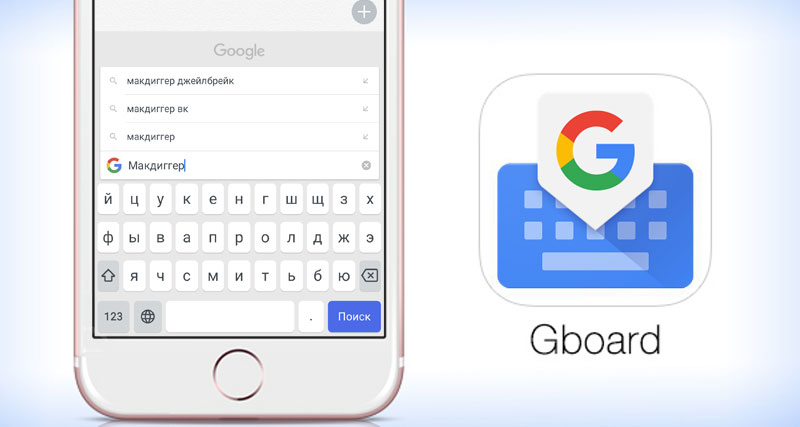
Стандарт расположения кнопок навигации на экране:
- левая – «Назад» – возвращение к предыдущему шагу;
- в центре – «Домой» – перенос на рабочий стол;
- правая – «Диспетчер задач» – открытие перечня недавно использовавшихся приложений.
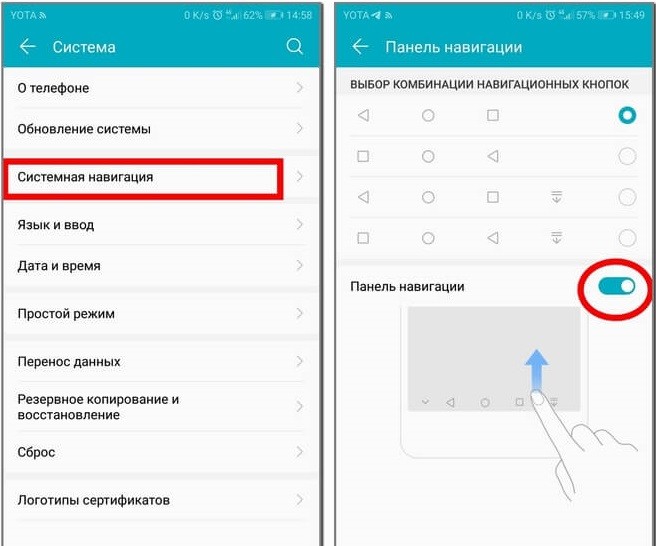
Для открытия приложения необходимо однократно нажать пальцем на его иконку на рабочем столе или в меню.
Подключение к Wi-Fi
При первом включении Мастер настройки предложит подключить Wi-Fi, чтобы в смартфон своевременно подгружались нужные обновления. Выберите вашу сеть, введите пароль.

Пропустите этап, если планируете использовать мобильный интернет. В любой момент к подключению Wi-Fi можно вернуться.
Настройка дополнительных функций
После завершения базовой настройки пользователю будет предложено небольшое знакомство с системой. Смартфон настроен, им можно пользоваться. Не поленитесь затратить еще 10 минут, чтобы настроить важные дополнительные опции.
Активируйте функцию «Поиск устройства», чтобы при случае отыскать потерявшийся смартфон:
- Войдите в «Настройки» – «Google» – «Безопасность».
- Выберите строку «Найти устройство». Удостоверьтесь, что опция работает.
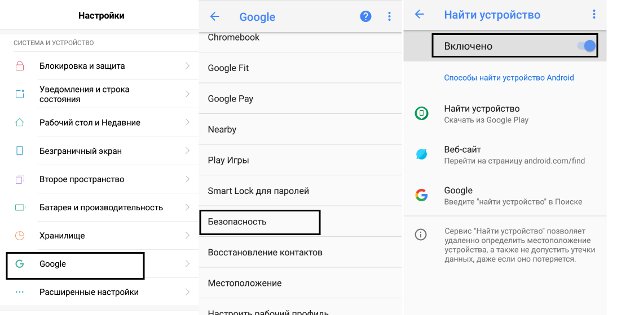
- Войдите в сервис https://www.google.com/android/find, проверьте корректность фиксации смартфона.

Для защиты смартфона настройте блокировку:
- Войдите в «Настройки» – «Блокировка и защита».
- Выберите предпочтительный способ защиты: придумать пароль, ввести PIN, сканировать лицо, сделать отпечаток пальца.
Активируйте опцию Smart Lock для автоматической разблокировки смартфона, когда пользователь дома либо когда поблизости находится личное устройство с поддержкой Bluetooth:
- Во вкладке «Настройка» выберите «Блокировка и защита», дальше «Smart Lock».
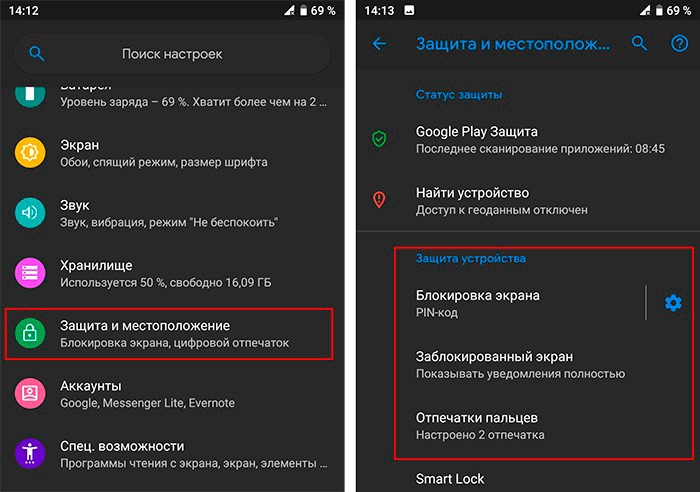
- Вбейте пароль.
- Определите предпочтительный способ автоматической разблокировки.
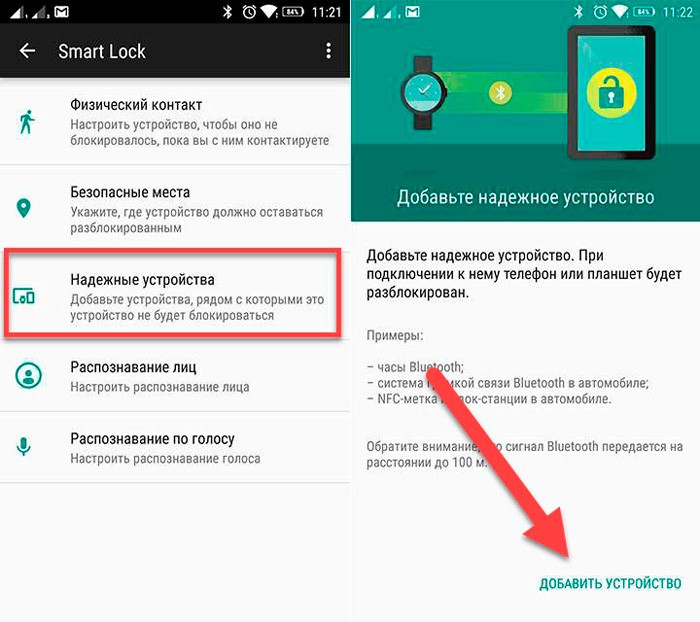
Чтобы каждый раз не выключать уведомления ручным способом, настройте график перехода смартфона в тихий режим:
- Сдвиньте палец вниз по экрану, чтобы открылись уведомления. Отыщите кнопку «Не беспокоить».
- Держите кнопку до появления настроек графика.
- Активировав опцию «Включать автоматически», выберите «Добавить». Установите дни и часы тихого режима.
- Сохраните график, нажав на галочку вверху справа.

Настройте голосового помощника:
- Войдите в основное приложение Google.
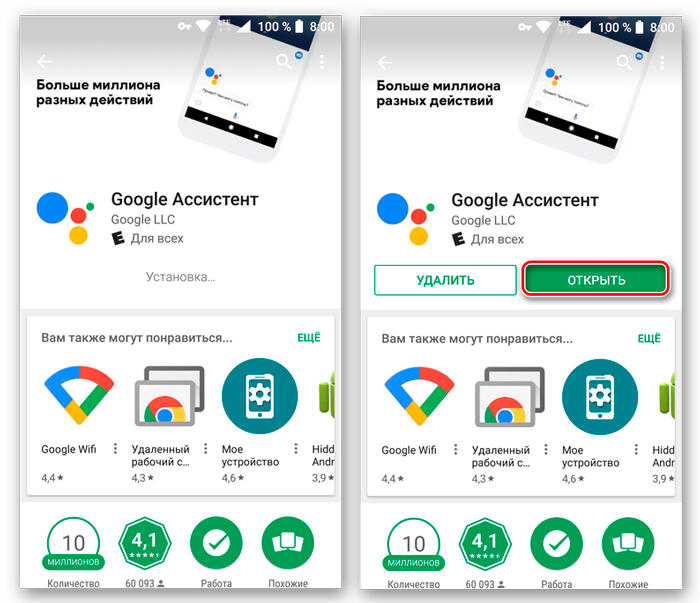
- Нажмите на значок в виде трех точек, затем перейдите в «Настройки».
- Выбрав опцию «Ассистент», нажмите на строку «Телефон».
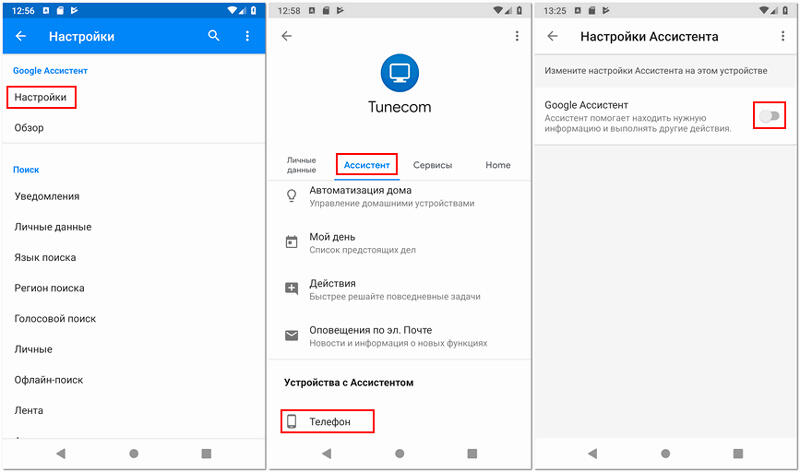
- Активируйте «Google Assistant», выберите путь доступа «Voice Match».
- Система потребует образец голоса. Нажав «Далее», четырежды произнесите «Ok Google».
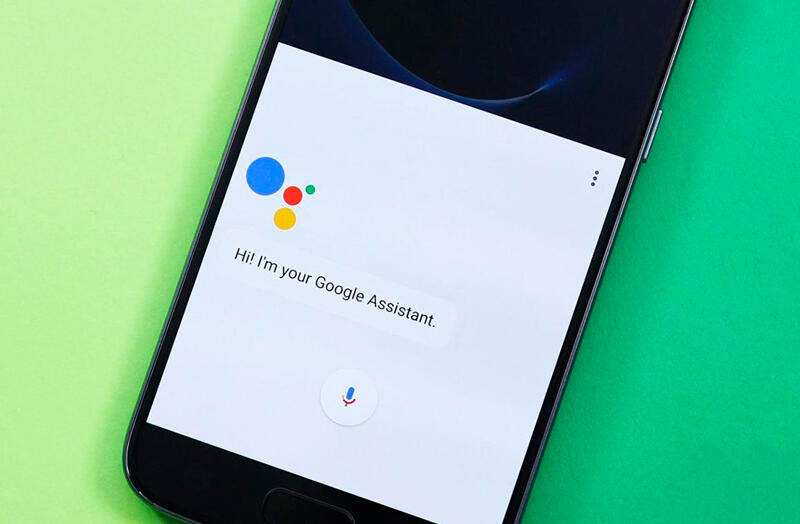
- Завершите процедуру кнопкой «Готово».
Удаление мусорных и рекламных приложений
Используйте блокировочные приложения: AdGuard Content Blocker, WebGuard или Adblocker Browser. Они не только блокируют рекламный контент, но и обеспечивают экономию трафика.
Если не знаете, какое скачанное приложение стало причиной появления рекламы на смартфоне, воспользуйтесь бесплатной определяющей программой AirPush Detector. Если появляющаяся реклама мешает работе, перезагрузите смартфон в защищенном режиме:
- Надавите пальцем на кнопку включения-выключения.
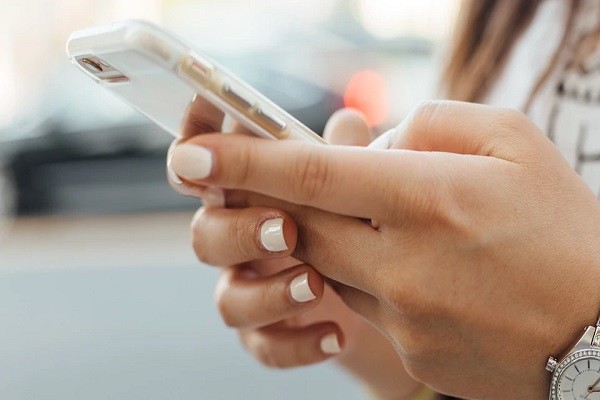
- Давите на «Выключение», пока не появится меню безопасного режима.
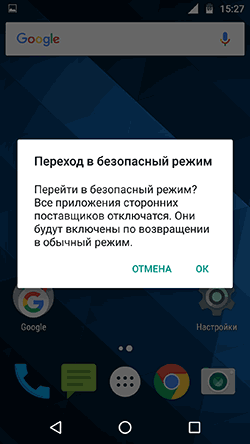
- Нажав «Ок», дождитесь перезагрузки.
- На экране перезагруженного смартфона увидите надпись «Безопасный режим».
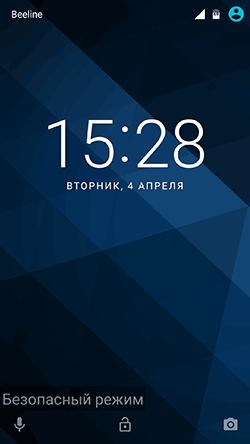
«Мусор» в смартфоне – это кэш, прочие временные файлы. Удалить их можно ручным методом или с помощью приложений. В первом случае:
- Открыв «Настройки», перейдите в «Устройство» – «Хранилище».
- Откроется информация о памяти устройства. Выберите строку «Внутренний накопитель».

- Дальше выберите «Данные кэша», удалите их. Подтвердите действие «Ок».

Кроме кэша, в памяти смартфона сохраняется другой «мусор»: системные файлы отсутствующих приложений, давние игровые сохранения. Ручным методом удалить это проблематично, придется открывать все папки. Лучше воспользоваться приложениями CCleaner, Clean Master, SD Maid.
Настройка внешнего вида ОС
Купив смартфон, сразу проверьте обновления. Пока аппарат лежал на складе, производитель наверняка создал новые версии системы. При чистой прошивке:
- Открыв «Настройки», выберите «Система» – «Дополнительные настройки» – «Обновление системы».
- Увидите меню со статусом операционной системы.
- При наличии обновлений нажмите на кнопку «Обновить».
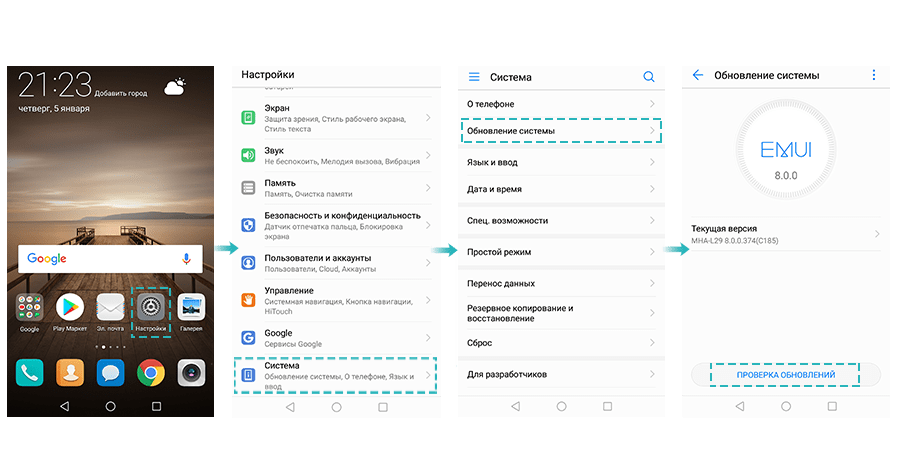
После первого включения смартфона пользователь видит на экране приложения, на которых производитель решил акцентировать внимание. Рабочий стол можно изменить под свои нужды, поставить актуальные приложения, просто перетащив их иконки. Также можно добавить виджеты (часы, прогноз погоды, плеер и прочие). Для этого нужно нажать на свободное место экрана, держать до появления меню. Затем перейти в «Виджеты», из представленного перечня выбрать нужные.
Для удобства обновления обоев на рабочем столе воспользуйтесь приложением WallHub или Wallz.
Центр уведомлений тоже можно настроить. Выдвиньте его, проведя пальцем по экрану вниз. В правом углу заметите значок в виде карандашика. Он открывает настройки, где можно добавить иконки, изменить их расположение, удалить неактуальные.

Калибровка батареи
Ничего делать не нужно. Для продления эксплуатационного срока батареи необходимо лишь не доводить ее до перезарядки и полной разрядки.
Чтобы экономить энергию, активируйте энергосберегающий режим:
- Войдите в «Настройки» – «Дополнительно» – «Батарея».
- В открывшемся списке выберите «Энергосберегающий режим».
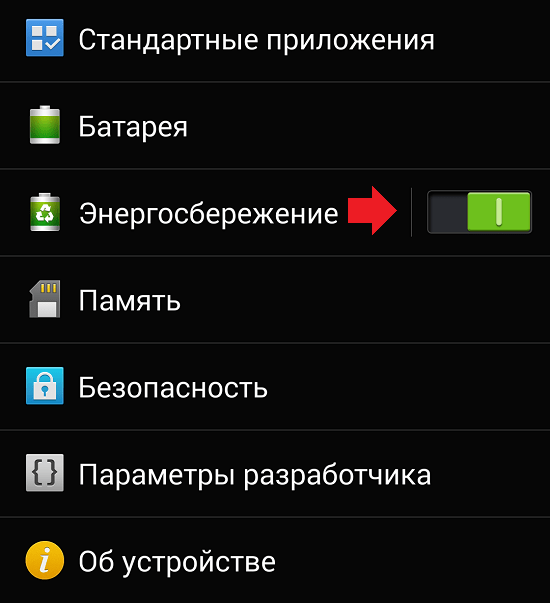
Установка нужных приложений
Чтобы обновить приложения смартфона:
- Войдите в Google Play, раскройте боковое меню.
- Выберите «Приложения и игры».
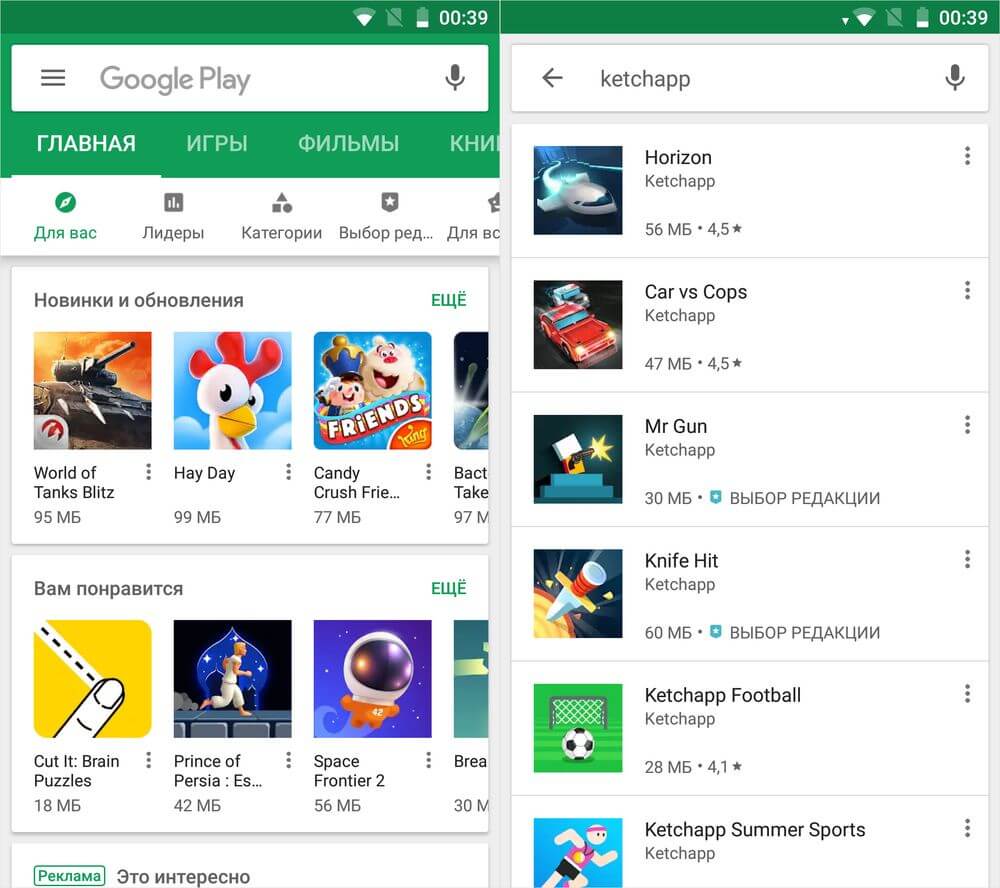
- Посмотрите, есть ли доступные обновления.
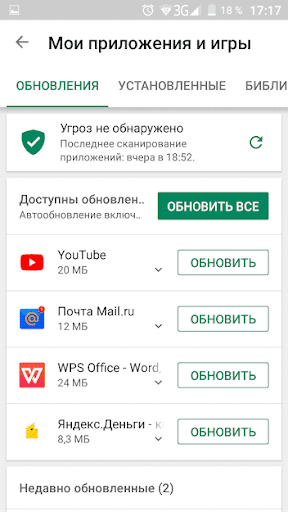
- После нажатия на «Обновить» выждите до конца загрузки.
Не обязательно загружать все обновления. Выбирайте лишь необходимые. Чем меньше приложений, тем быстрее и корректнее работает операционная система.
Источник: reedr.ru
Как пользоваться смартфоном или планшетом на Андроиде новичку
Неопытных владельцев современных гаджетов часто интересует, как научиться пользоваться смартфонами на Андроиде новичкам. Технологии шагают вперед, а задача оставаться на связи актуальна для всех. Смартфоны на операционной системе Android — самое доступное и распространенное средство ее решения.
Рассмотрим, что такое система Android и как наиболее безболезненно приступить к ее использованию.
Что такое Android?

Компания Google уже давно представлена не только поисковой системой. Она разработала множество программных продуктов для разных сфер жизни, и одним из них стала операционная система (ОС) для мобильных устройств — Андроид.
Смартфоны и планшеты, работающие на этой платформе, быстро обрели популярность благодаря открытости исходного кода и возможности доработать программный продукт под нужды конкретного производителя техники. Кроме того, эта система распространяется бесплатно.
Андроид прекрасно совместим с продукцией практически любого производителя. То есть, решив приобрести смартфон с этой ОС, вы можете выбирать из множества производителей техники. А кроме смартфонов и планшетов, Андроид работает в «умных часах», бортовых компьютерах автомобилей, смарт-приставках, фоторамках и множестве других устройств. Однажды разобравшись, как пользоваться планшетом на Андроиде, вы не испытаете затруднений в работе с любым из этих гаджетов.
С чего начать новичку
Если вы впервые приобрели смартфон с Андроидом или решили сделать подарок неопытному человеку, с которым хотели бы всегда быть на связи, вам пригодится небольшая инструкция для начинающих, помогающая освоиться с этой операционной системой. Возможно, кому-то будет удобнее посмотреть обучающее видео, хотя процесс довольно прост.
Первоначальные действия после распаковки нового смартфона или планшета будут такими:

- Вставьте сим-карту (или две, в зависимости от ваших потребностей и количества слотов в устройстве) в соответствующее гнездо.
- Вставьте карту памяти (ее обычно приходится приобретать отдельно). Она пригодится для хранения фото, музыки, документов, данных приложений. Чаще всего собственная память смартфона не рассчитана на хранение больших объемов данных.
- Включите смартфон. Кнопка для этого обычно находится на одном из торцов корпуса, но в некоторых моделях ее выносят и на заднюю панель.
- После включения система Андроид предложит вам воспользоваться «Мастером первого запуска». Это функция, позволяющая быстро настроить аппарат даже начинающему пользователю.
- Первый шаг — подключение к интернету. Выберите доступную сеть Wi-Fi или включите передачу данных по мобильной сети, если пользуетесь 3G-интернетом. Данные о дате, времени и часовом поясе система возьмет из сети. Вы можете пропустить подключение к интернету, но тогда многие настройки придется выполнять вручную. В целом устройства рассчитаны на постоянное подключение к сети: обновление прогноза погоды, установка приложений, электронная почта, мессенджеры — все это работает с помощью выхода в интернет.
- Вход в Google-аккаунт. Если вы уже пользуетесь сервисами Google, просто введите в соответствующие поля данные своей учетной записи. Если у вас еще нет электронного ящика в этой системе, то используйте возможность создать его прямо сейчас. По подсказкам операционной системы это делается быстро и несложно. Аккаунт Google будет служить для вашей идентификации: в нем вы сможете хранить свои контакты, файлы, пользоваться электронной почтой, скачивать приложения и многое другое.

На этом первоначальная настройка чаще всего завершается. После нее вы увидите главный экран системы. Некоторые гаджеты могут предложить выбрать настройки геопозиционирования. Это разрешит устройству определять свое местоположение. Может пригодиться тем, кто часто пользуется картами и/или навигатором: включенное позиционирование даст им возможность быстрее и точнее находить свое местоположение и прокладывать маршруты.
Если вы уже пользовались Андроидом до этого, система предложит синхронизировать вашу телефонную книгу и переписать контакты в новый телефон. Можно переписать их с СИМ-карты в память нового смартфона или в Google-аккаунт. Второй способ предпочтительнее: выбрав его, вы всегда будете иметь доступ к своим контактам, введя имя и пароль электронного ящика.
Дальнейшее использование смартфона
Выполнив первичную настройку, вы получаете в пользование практически полноценный персональный компьютер. Принимать и отправлять почту, просматривать и редактировать документы, слушать музыку, снимать фото и видео и тут же делиться с друзьями — все это будет возможно делать в любое время.
Пользовательская настройка
Для комфортного использования гаджета разумно будет настроить рабочий стол таким образом, чтобы можно быстро легко найти нужные функции и программы. Обычно система Android поддерживает несколько рабочих столов, что позволит расставить приоритеты. На основной рабочий стол обычно выносятся часы, текущий прогноз погоды и значки наиболее часто используемых приложений.
Остальные значки будут располагаться на следующих экранах, переключиться на которые можно горизонтальным движением по сенсорному экрану. Независимо от того, что на экране, будет доступна строка состояния. Она вызывается движением вниз от верхнего края экрана и представляет собой дополнительный экран (его еще называют «шторкой»), в котором собраны часто используемые функции и переключатели: Wi-Fi, GPS, передача данных по мобильной сети, Bluetooth, фонарик, настройка яркости экрана и т. д. В некоторых сборках ОС пользователи сами могут выбрать, какие функции вынести в эту «шторку».
В этой же строке состояния отображаются оповещения системы о событиях: пропущенный звонок, новое сообщение, письмо, ответ, обновления приложений и т. д.
Звонки
При всем разнообразии функций планшетного компьютера или смартфона нельзя забывать о первоначальной его задаче — телефонных звонках. Совершение вызовов будет напоминать аналогичные действия на любом другом мобильном телефоне. Чтобы позвонить, нужно будет открыть приложение «Телефон» (обычно располагается на главном экране), набрать номер и нажать кнопку вызова. Как вариант — открыть адресную книгу и выбрать абонента.
Иногда у новичков возникают затруднения с приемом входящих. Чтобы принять звонок, нужно провести пальцем по экрану в направлении, указываемом подсказками на экране. Торопясь принять звонок, человек по привычке пытается найти кнопку ответа и нажать ее, но на смартфонах это реализовано немного иначе. Нужно будет просто привыкнуть.
Приложения
Изначально в систему Android встроены базовые приложения, используемые в работе: браузер, почтовый клиент, проигрыватели, камеры и многое другое. Для тех, кому нужны другие программы для работы или общения и игры, чтобы развлечься в свободное время, существует специальный магазин приложений — Google Play. Он установлен в системе по умолчанию, его просто нужно найти на одном из рабочих столов.
В Плей-маркете есть приложения для любых доступных задач, а также игры на любой вкус. Если введены данные Google-аккаунта при первичной настройке, то это приложение откроется без дополнительных вопросов, и сразу можно будет начать поиск нужных программ или игр.
В этом магазине есть как платные, так и бесплатные приложения. Если нужное оказалось платным, а покупать не хочется, то почти всегда найдется аналог, предполагающий свободное использование.
Выбрав программу, требуется нажать на кнопку «Установить». Время инсталляции будет зависеть от скорости интернета. После установки система выдаст в строке состояния сообщение об удачном выполнении процесса. На одном из рабочих столов появится соответствующий значок, и программа будет готова к использованию.
Часто приложения, устанавливаемые из Плей-маркета, значительно расширяют и без того немалые возможности системы Андроид.
Заключение

Даже для начинающего пользователя Андроид прост и доступен. Это основная причина популярности данной операционной системы как среди производителей техники, так и на потребительском рынке.
Начав пользоваться Андроид-устройством, вы скоро оцените все разнообразие возможностей, которые предоставляет этот программный продукт. Под рукой всегда будет маленький компьютер, который, помимо всего прочего, позволит всегда быть на связи с близкими, коллегами и друзьями.
К тому же, изучив инструкции «для чайников» и начав пользоваться этой системой, вы всегда сумеете помочь другу или родственнику, который только что приобрел или хочет купить себе устройство на Андроиде.
Источник: androidkak.ru